CARA GANTI PASSWORD GMAIL dengan Mudah di HP dan PC
Mahdaf Webs - Password atau kata sandi memang perlu yang sulit dan mudah diingat. Kenapa? Agar tidak mudah dibajak orang lain.
Dan jangan sampai lupa password sendiri. Kamu bisa tulis kata sandimu di notepad/catatan agar ketika kamu lupa kamu bisa mengingatnya.
Apalagi kalau akunmu berisi data-data penting, data pribadi, kamu harus menjaga keamanan akun itu.
Bila kamu sedang mencari cara ganti password Gmail, maka kamu tepat sekali membaca artikel ini. Ubah kata sandi memang perlu untuk menjaga keamanan akun kita.
Langsung saja, berikut kami akan mengulas cara ganti password Gmail dengan mudah yang bisa dilakukan di HP maupun PC/laptop. Let's read!
Cara Ganti Password Gmail dengan Mudah
Ada baiknya sebelum kamu tahu cara mengganti kata sandi Gmail, kamu harus tau cara membuat kata sandi yang baik dan aman berikut.
Panduan Bikin Password
Jangan bikin kata sandi yang mudah ditebak, sebab kemungkinan akunmu nanti bisa saja dibajak orang.
Google menyarankan minimal password terdiri dari delapan karakter, bisa dari huruf kapital, simbol, huruf dan angka. Buat aja sandi yang unik dan mudah diingat, kalau sering lupa kamu bisa tulis password kamu di note/catatan (seperti saya :).
Misalnya saya lahir bulan Mei, lalu saya suka angka nol dan suka bakso. Maka saya kan membuat kata sandi seperti ini: Bakso#mei00
Terserah kamu deh mau buat password seperti apa. Yang penting aman.
Kalo udah nentuin password barunya, berikut ini cara ganti kata sandi Gmail...
Baca juga: Cara Membuat Akun Gmail Baru
Cara Ganti Password Gmail PC/Laptop
Caranya mudah cukup tiga menit untuk mengganti password Gmail kamu, berikut ini cara ubah password Gmail di komputer/laptop...
- Buka browser (saran pake chrome) kamu dan pastikan kamu udah login ke akunmu.
- Lalu masuk ke halaman My Account Google ini.
- Dibagian halaman "info pribadi", Kilk kolom kata sandi
- Kemudian alami akan disuruh memasukkan kata sandi dulu untuk memastikan benar-benar kamu.
- Kemudian setelah itu, masukin dua kali kata sandi baru untuk akunmu. Buat password/kata sandi seperti panduan bikin password diatas.
- Bila sudah selesai, Pilih " Ubah sandi".
Cara Ganti Password Gmail di HP
Cara ganti password gmail di HP sebetulnya sangat mudah hampir sama dengan cara di browser diatas, berikut ini langkah-langkahnya.
- Pastikan terkoneksi internet ya, lalu buka aplikasi Gmail di handphone kamu.
- Tap ikon foto profil di pojok kanan atas layar dan pilih akun yang akan di ganti passwordnya, lalu tap 'kelola akun Google Anda'.
- Kemudian kamu akan diarahkan ke dasbor pengelolaan akun. Pilih "info pribadi".
- Disini akan tampil info akun kamu, seperti nama, TTL, dll. Lalu di kolom 'kata sandi' silakan di tap/klik.
- Lalu, Masukin password akun gmail mu.
- Selanjutnya kamu bisa memasukkan kata sandi yang baru dan jangan lupa bikin kata sandi yang rumit dan mudah diingat, minimal kata sandi terdiri dari delapan karakter.
- Bila sudah memasukkan sandi yang baru dia kali lalu pilih " Ubah sandi ".
- Maka otomatis password gmail kamu sudah berubah.



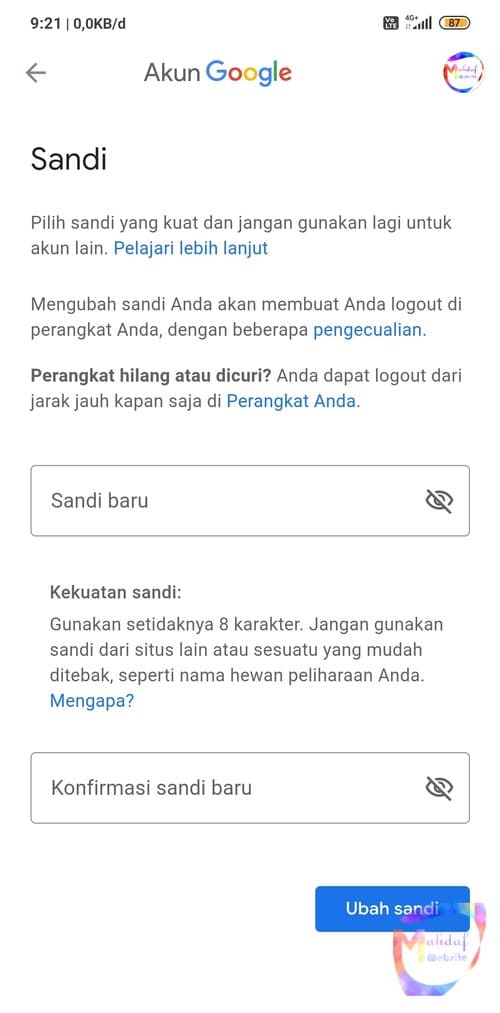
Post a Comment for "CARA GANTI PASSWORD GMAIL dengan Mudah di HP dan PC"
Berkomentarlah dengan sopan. Kami akan menjawabnya dengan senang hati. Untuk menghindari spam, komentar akan kami moderasi.